Windows11/10でプリンターを接続しようとするとエラー0x00000709
プリンタで最も厄介な問題の1つ コンピュータでのセットアップまたは構成を拒否するものです。構成に問題がある場合、スローされる一般的なエラーの1つは0x00000709です。 これは、デフォルトのプリンタがすでに設定および構成されている場合、またはWindowsが新しいプリンタをまったく構成したくない場合に発生します。
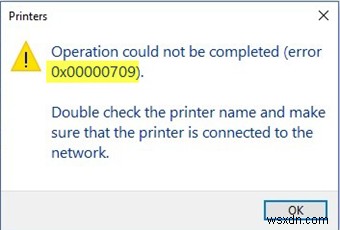
操作を完了できませんでした(エラー0x00000709)。プリンタ名を再確認し、プリンタがネットワークに接続されていることを確認してください。
今日は、このエラーを取り除くのに役立つ可能性のある2つの修正を試みます。
プリンタエラー0x00000709を修正
プリンターをデフォルトとして設定できない場合、またはプリンターを接続できない場合で、Windows 11/10でエラー0x00000709が表示される場合は、次の修正を試してください。
- プリンタのトラブルシューティングを実行する
- レジストリエディタを使用する
- プリンタドライバを更新します。
1]プリンタのトラブルシューティングを実行する
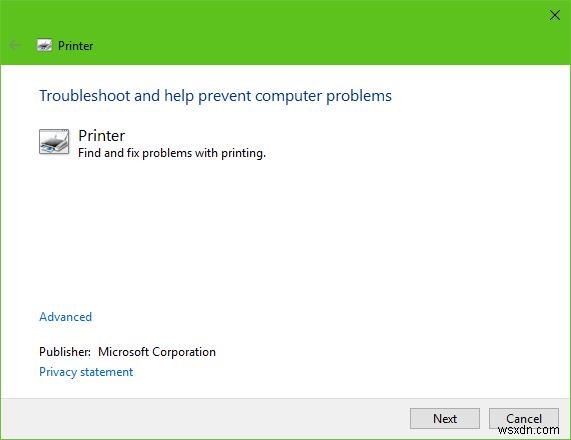
実行する最初のオプションは、プリンタのトラブルシューティングを実行することです。
Windowsキー+Rをクリックします 実行を起動します ダイアログボックスで、次のコマンドを入力し、 Enter:をクリックします。
msdt.exe /id PrinterDiagnostic
ここから、指示に従ってプリンタを修正し、全体で正常に機能することを期待します。
2]レジストリエディタを使用する
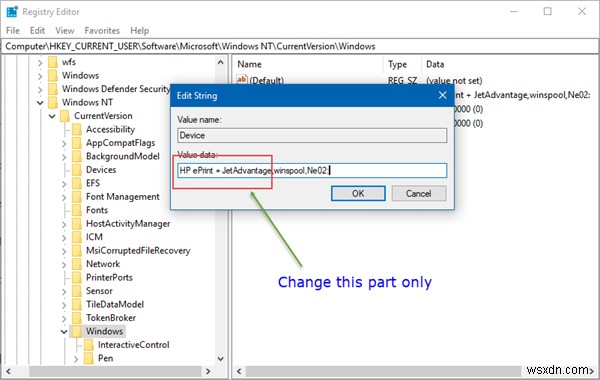
WINKEY + Rボタンの組み合わせを押して、実行ユーティリティを起動し、 regeditと入力します。 Enterキーを押します。 はいをクリックします 取得したUACまたはユーザーアカウント制御プロンプトの場合。
レジストリエディタが開いたら、次の主要な場所に移動します-
HKEY_CURRENT_USER\Software\Microsoft\Windows NT\CurrentVersion\Windows
次に、Windowsフォルダの下で、デバイスという名前のファイルをダブルクリックします。 右側のペインにあります。
値データ内にプリンタの名前を追加します 上記のようにフィールドを選択し、[OK]をクリックします。
次のメッセージが表示されます– デバイスを編集できません:値の新しいコンテンツの書き込み中にエラーが発生しました。
もう一度[OK]をクリックします。
次の手順を実行する前に、既存のアクセス許可を書き留めてください。プリンタを追加したら、アクセス許可に加えた変更を元に戻すことを忘れないでください。
次に、左側のペインでWindowsフォルダを右クリックし、[権限]をクリックします。 グループ名またはユーザー名というラベルの付いたセクションで、 [制限付き]を選択します。
「制限付きの権限」というラベルの付いたセクションで、 チェックして許可 フルコントロール、読み取り、特別なアクセス許可の3つのオプションすべて。
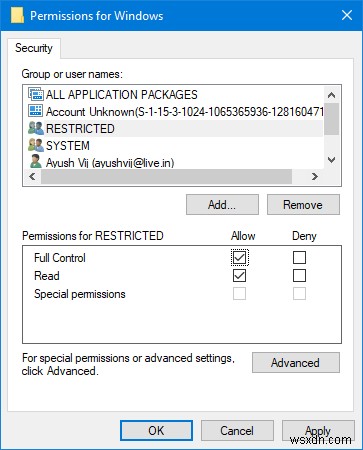
次に、[適用]をクリックしてから、[OK]をクリックします。
それが終わったら、 UserSelectedDefaultという名前のファイルを右クリックします。 名前の変更を選択します 次に、名前をプリンタの名前に変更します。
変更を有効にするためにコンピュータを再起動します。
プリンタを追加したら、行った権限の変更を元に戻すことを忘れないでください。これはセキュリティのためです。
3]プリンタドライバを更新します
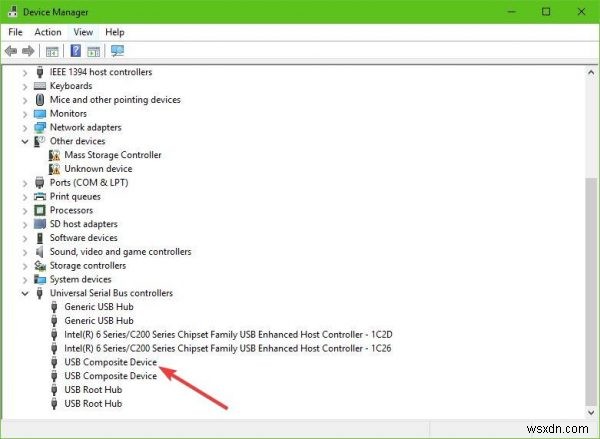
プリンタドライバを更新する必要があります。 USB Composite Deviceというオプションを見つけて右クリックし、メニューから[UpdateDriver]を選択します。コンピュータを再起動してください。ここで最後に行うことは、自動的に検索をクリックすることです。 更新されたドライバソフトウェアについては、これで完了です。
ブランドの公式ウェブサイトにアクセスして、最新および古いドライバーのダウンロードが可能なセクションを検索することをお勧めします。最新のドライバーに出くわした場合は、コンピューターにインストールしてインストールしてください。
最高です!
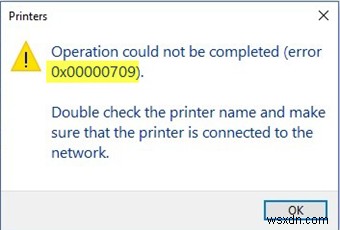
-
Windows11/10でローカルグループポリシーエディターを開いたときにエラーが発生する
本日の投稿では、属性displayNameで参照されている Resource $(string id =” Win7Only)’が見つかりませんでしたというエラーメッセージに対処しようとします。 Windows11/10でgpedit.mscを開こうとしたときに遭遇する可能性があります。 ローカルグループポリシーエディターを開いたときのエラー ローカルグループポリシーエディター(gpedit.msc)を開こうとすると、次のエラーメッセージが表示される場合があります。 属性displayNameで参照されているリソース$(string id =” Win7Only)’が見つかりません
-
Windows 11/10 で BCM20702A0 ドライバー エラーを修正する方法
BCM20702A0 ドライバーを使用すると、コンピューター上のいくつかの Bluetooth コンポーネントがオペレーティング システムと通信できるようになります。ただし、ドライバーが破損しているか古い場合、Windows PC で BCM20702A0 ドライバー エラーが発生することがあります。そうは言っても、エラーは混乱を招く可能性があり、特定の微調整を実行することで解決することさえできます.この投稿では、設定を微調整して問題を解決する方法を見ていきます。破損したドライバーや古いドライバーを更新する最良の方法の 1 つについても説明します。 Windows 11/10 で BCM207
